
Windows 11 bevat een Nieuw Widgets-menu die opent vanaf een knop in de taakbalk. Als u Taakbalkruimte wilt opslaan, is het eenvoudig om de knop Widgets uit te schakelen. Hier is hoe het te doen.
Hoe verbergen de menuknop Widgets
Om het menu Widgets in Windows 11 uit te schakelen, is het zo eenvoudig als u de knop verbergen en nooit gebruiken. (De knop Widgets ziet eruit als een blauw vierkant met twee afgeronde rechthoeken erin.) Gelukkig is het gemakkelijk om te doen. Om de knop Widgets te verbergen, klikt u eerst met de rechtermuisknop op de taakbalk en selecteert u "Taakbalkinstellingen".
(Als alternatief kunt u instellingen openen en naar Personalisatie en GT, Taakbalk navigeren.)

De Windows-instellingen-app wordt geopend voor de personalisatie en GT; Taakbalkpagina. Vouw indien nodig de sectie "Taakbalkitems" uit en draai de schakelaar naast "widgets" naar "OFF."
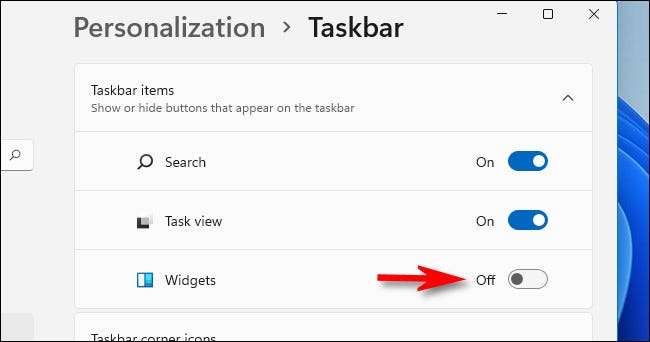
Meteen zal de knop Widgets uit uw taakbalk verdwijnen. Microsoft biedt geen manier om het menu Widgets niet volledig uit te schakelen "zonder iets te doen dat uw systeem kan beschadigen. Omdat het menu Widgets een verwaarloosbare hoeveelheid middelen gebruikt, kunt u gewoon de knop verbergen en veilig vergeten dat het bestaat.
Maar als u ooit het menu Widgets wilt zien zonder de knop Widgets weer op uw taakbalk te plaatsen, drukt u gewoon op Windows + W op uw toetsenbord. Het verschijnt onmiddellijk, geen taakbalkknop vereist.
Hoe de MENU-knop Windows 11 Widgets weer te geven
Als u de MENU-knop met de widgets weer op de taakbalk wilt plaatsen, is alles wat nodig is, een snelle reis naar Windows-instellingen. Klik eerst met de rechtermuisknop op de taakbalk en selecteer "Taakbalkinstellingen".

Het venster Windows-instellingen wordt geopend voor de personalisatie en GT; Taakbalkpagina. Klik in "Taskbar-items", klik op de schakelaar naast "Widgets" om het in te schakelen "AAN".

Zodra u "Widgets" met de schakelaar inschakelt, verschijnt de knop opnieuw in de taakbalk. Als u erop klikt, ziet u het Volledig widgets-menu zoals gewoonlijk. Veel plezier!
VERWANT: Hoe Windows 11's nieuwe widgets werken







